3 cách ẩn số người theo dõi mình, người mình theo dõi trên Facebook bạn nên bỏ túi ngay
Ẩn người theo dõi trên Facebook là cách giúp người dùng ẩn thông tin bài viết cá nhân với người mình không thích.
Nhưng không phải người dùng nào cũng biết cách ẩn người theo dõi trên Facebook. Hãy cùng bài viết tổng hợp qua các cách thực hiện ẩn theo dõi trên điện thoại, PC đơn giản dưới đây nhé.
1. Cách ẩn người mình đang theo dõi, hoạt động kết bạn trên Facebook
Đầu tiên, hãy cùng bài viết thủ thuật tìm hiểu qua cách ẩn người theo dõi trên Facebook khi có kết bạn đơn giản dưới đây nhé.
1.1. Dành cho điện thoại, tablet
Cách ẩn người theo dõi trên Facebook trên điện thoại và máy tính bảng đơn giản với các bước như sau:
Hướng dẫn nhanh
Đầu tiên bạn cần truy cập vào ứng dụng Facebook trên điện thoại> chọn vào mục Cài đặt & quyền riêng tư > chọn tiếp vào Cài đặt > tiếp đến bấm kéo xuống tìm mục Đối tượng và chế độ hiển thị> chọn vào mục Người theo dõi và nội dung công khai> tiếp theo hãy chọn vào dòng Ai có thể nhìn thấy những người, Trang và danh sách bạn theo dõi > rồi chuyển chế độ này sang chỉ mình tôi.
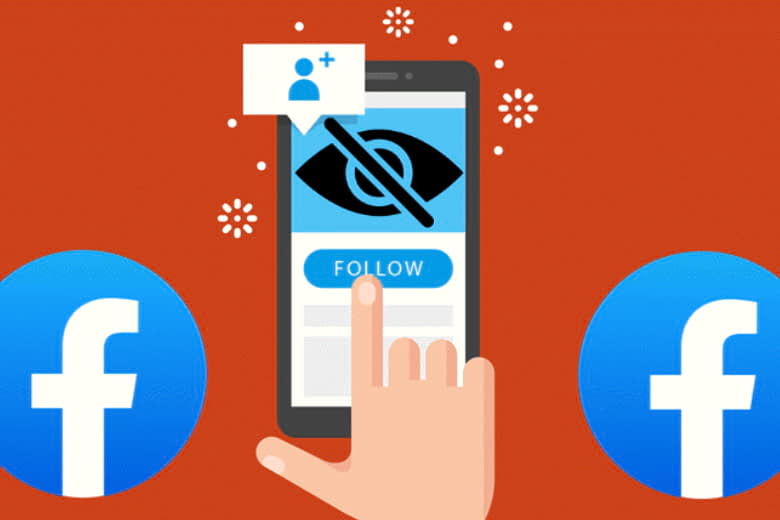
Cách ẩn người theo dõi trên Facebook hướng dẫn nhanh trên điện thoại
Hướng dẫn chi tiết
Từng bước hướng dẫn chi tiết hơn như sau:
Bước 1: Đầu tiên người dùng cần phải truy cập vào ứng dụng Facebook trên điện thoại của mình> bấm chọn vào hình Avatar của bạn ở cuối góc phải có chữ Menu nếu là điện thoại iPhone và trên góc phải có kí hiệu 3 gạch ngang nếu là Android> kéo đến cuối cùng và bấm vào Cài đặt & quyền riêng tư.

Cách ẩn người theo dõi trên Facebook hướng dẫn chi tiết trên điện thoại bước 1
Bước 2: Sau đó bạn hãy chọn tiếp vào mục Cài đặt> kéo xuống dưới chọn vào mục Đối tượng và chế độ hiển thị.
Bước 3: Tiếp đến bạn hãy chọn vào dòng Người theo dõi nội dung công khai > chọn tiếp vào dòng nội dung “Ai có thể nhìn thấy những người, Trang và danh sách bạn theo dõi”.
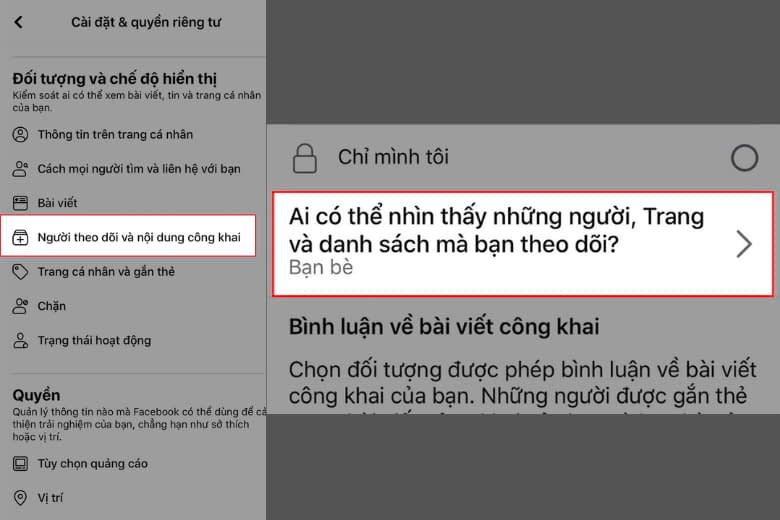
Cách ẩn người theo dõi trên Facebook hướng dẫn chi tiết trên điện thoại bước 2
Bước 4: Tại giao diện trang này bạn hãy bấm chọn vào mục Chỉ mình tôi là Xong.

Cách ẩn người theo dõi trên Facebook hướng dẫn chi tiết trên điện thoại bước 3
Video đang HOT
1.2. Dành cho máy tính, laptop
Tiếp đến sẽ là cách ẩn theo dõi trên Facebook máy tính laptop đơn giản như sau:
Hướng dẫn nhanh
Đầu tiên bạn cần truy cập vào Facebook của mình trên máy tính> bấm vào biểu tượng Avatar ở góc trên bên phải> tiếp đến hãy chọn vào mục Bạn bè > sau đó hãy bấm vào biểu tượng có hình 3 chấm > rồi chọn vào mục Chỉnh sửa quyền riêng tư > kế đến hãy bấm chọn đối tượng tại dòng Ai có thể nhìn thấy được những người, Trang và danh sách bạn theo dõi > rồi chuyển sang chế độ Chỉ mình tôi.
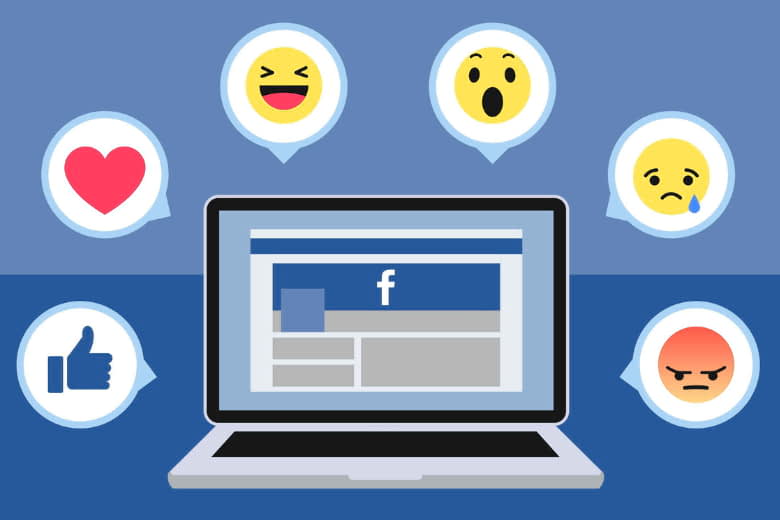
Cách ẩn người theo dõi trên Facebook hướng dẫn nhanh trên laptop
Hướng dẫn chi tiết
Các bước thao tác cơ bản chi tiết như sau:
Bước 1: Đầu tiên, người dùng cần phải mở trang Facebook trên trình duyệt máy tính của mình> bấm chọn vào hình ảnh đại diện ở ngay góc phía trên bên phải của màn hình.
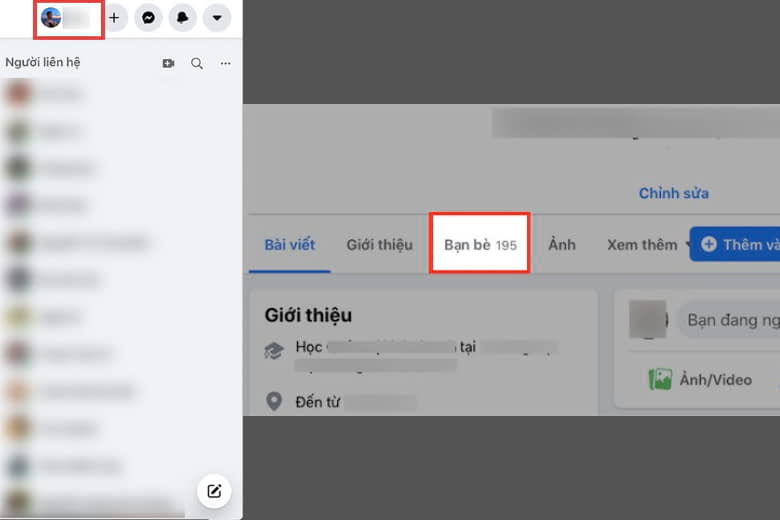
Cách ẩn người theo dõi trên Facebook hướng dẫn chi tiết trên laptop bước 1
Bước 2: Tiếp đến bạn hãy bấm chọn vào mục Bạn bè > tiếp đến chọn vào biểu tượng hình dấu 3 chấm > chọn vào mục Chỉnh sửa quyền riêng tư.
Bước 3: Sau đó hãy bấm chọn vào dòng chữ có nội dung Ai có thể nhìn thấy những người, Trang và danh sách bạn theo dõi.
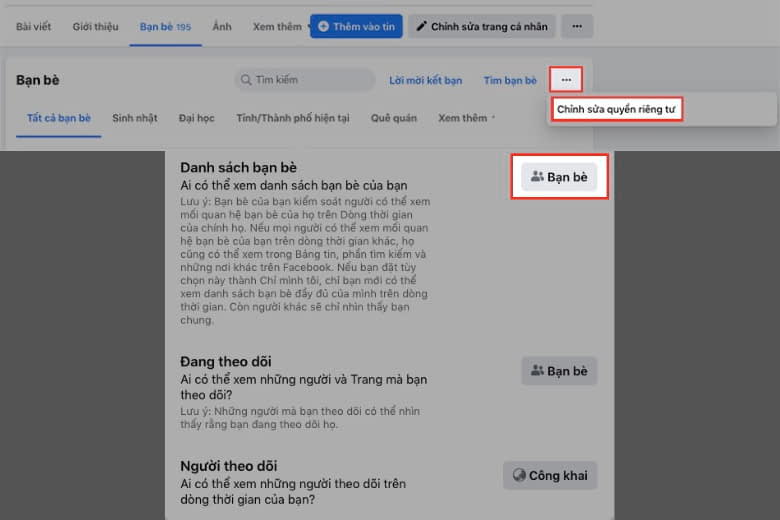
Cách ẩn người theo dõi trên Facebook hướng dẫn chi tiết trên laptop bước 2
Bước 4: Cuối cùng bấm chọn vào vào mục Chỉ mình tôi để ẩn hết các hoạt động theo dõi của bạn ở trên Facebook là Xong.

Cách ẩn người theo dõi trên Facebook hướng dẫn chi tiết trên laptop bước 3
2. Cách ẩn số người theo dõi trên Facebook
Sau khi đã tìm hiểu qua cách ẩn người theo dõi trên Facebook. Thì kế đến bài viết sẽ hướng dẫn các bạn đọc cách ẩn đi số người hiện đang theo dõi bạn trên Facebook đơn giản dưới đây nhé.
2.1. Dành cho điện thoại, tablet
Cách ẩn số người theo dõi Facebook trên giao diện điện thoại, máy tính bảng đơn giản như sau:
Bước 1: Đầu tiên bạn phải truy cập vào ứng dụng Facebook của mình> bấm chọn vào hình dấu 3 sọc ở trên thanh chức năng> tiếp đến hãy kéo xuống cuối cùng và bấm vào mục Cài đặt tài khoản> bấm chọn tiếp vào mục Quyền riêng tư.
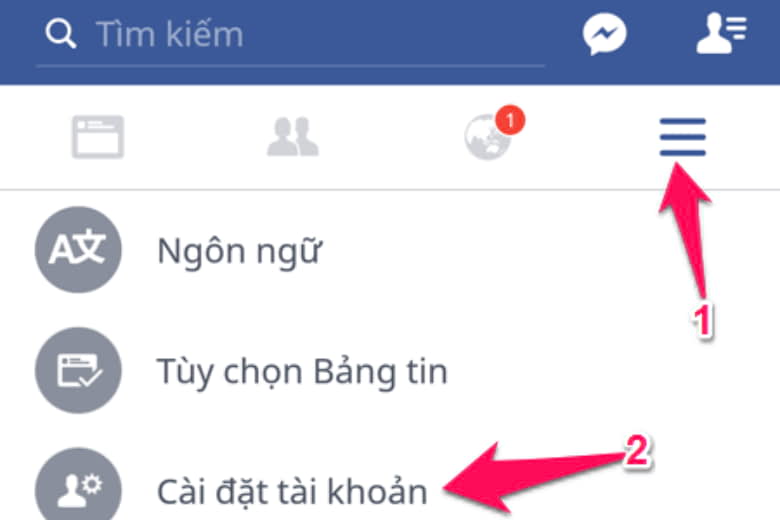
Cách ẩn số người theo dõi trên Facebook trên điện thoại bước 1
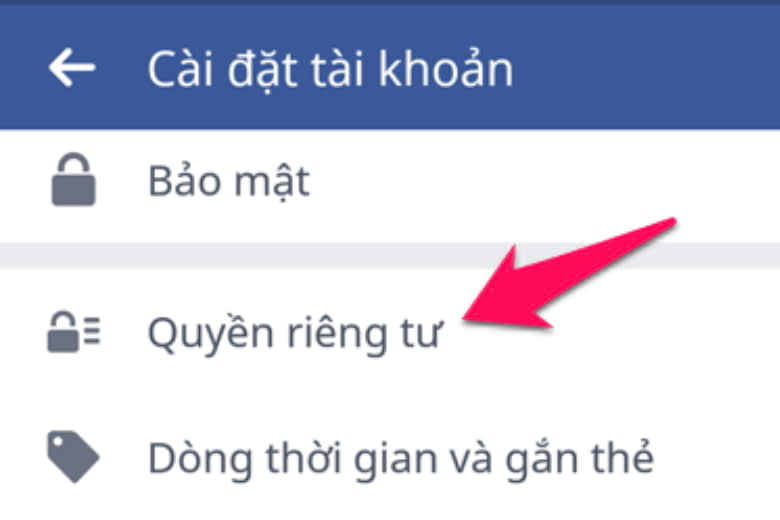
Cách ẩn số người theo dõi trên Facebook trên điện thoại bước 2
Bước 2: Sau đó bạn hãy kéo tìm đến mục Đối tượng và chế độ hiển thị > rồi hãy bấm vào dòng chữ Người theo dõi nội dung công khai.
Bước 3: Lúc này bạn sẽ bấm chọn vào dòng chữ Ai có thể xem người theo dõi trên dòng thời gian của bạn > vào lúc này giao diện đang theo dõi sẽ được hiện ra và bạn hãy chuyển chế độ sang Chỉ mình tôi là xong.
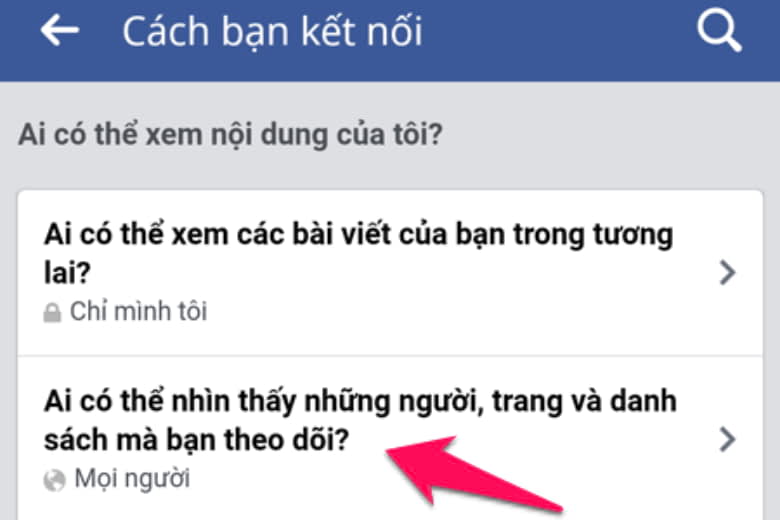
Cách ẩn số người theo dõi trên Facebook trên điện thoại bước 3
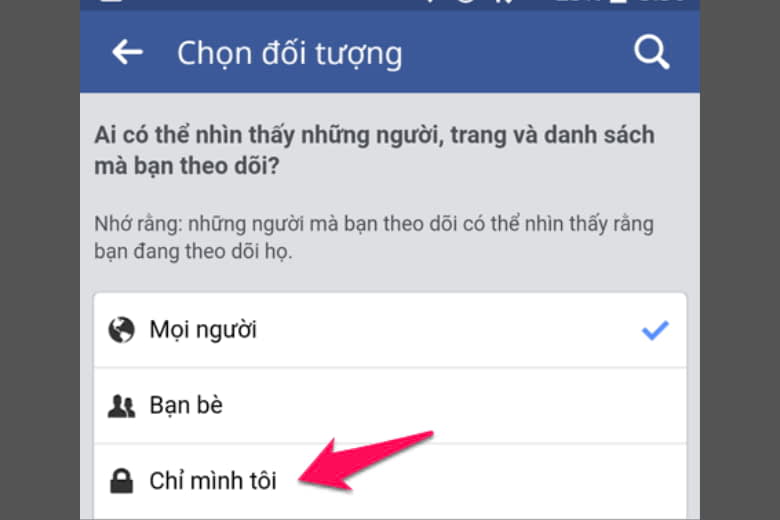
Cách ẩn số người theo dõi trên Facebook trên điện thoại bước 4
2.2. Dành cho máy tính, laptop
Các bước ẩn số người theo dõi Facebook trên giao diện máy tình và laptop cũng được thực hiện đơn giản như sau:
Bước 1: Bạn cần phải truy cập vào Trang cá nhân Facebook của mình trên duyệt trình web của máy tính.
Bước 2: Tại đây, bạn hãy bấm vào mục Bạn bè > rồi bấm vào biểu tượng dấu ba chấm ngay kế bên chức năng Tìm bạn bè> bấm chọn vào mục chữ Chỉnh sửa quyền riêng tư.

Cách ẩn số người theo dõi trên Facebook trên máy tính bước 1
Bước 3: Sau đó bạn có thể tùy chỉnh lại các chế độ ngay tại dòng Đang theo dõi hay dòng Ai có thể xem những người và trang bạn đang theo dõi thành chế độ Chỉ mình tôi.
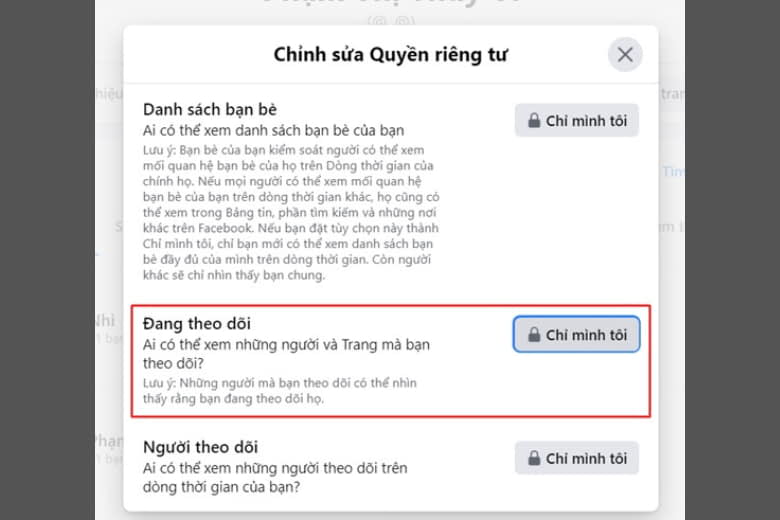
Cách ẩn số người theo dõi trên Facebook trên điện thoại bước 2
3. Lưu ý khi ẩn lượt theo dõi trên Facebook
Khi thực hiện cách ẩn người theo dõi trên Facebook thì các bạn đọc cần lưu ý rằng, khi bạn tiến hành ẩn Follow cài đặt chi tiết. Thì những người bị bạn ẩn sẽ không thể thấy được bài viết của bạn trong tương lai và sẽ không có tương tác hay comment gì cả.

Lưu ý khi ẩn lượt theo dõi trên Facebook
Vì sao nên tắt tính năng theo dõi trên iPhone?
Khi nói đến việc bảo vệ quyền riêng tư, một trong những điều đầu tiên bạn cần quan tâm là dữ liệu vị trí.
Việc tắt tính năng theo dõi trên iPhone là rất cần thiết bởi vì một số lý do sau đây:
- Có thể đảm bảo được quyền riêng tư về thông tin cá nhân của bạn.
- Tránh việc bị đánh cắp thông tin, lịch sử vị trí,... được lưu trên thiết bị.
- Giúp người dùng có thể quản lý và cho phép các ứng dụng thu thập và chia sẻ dữ liệu của người dùng với bên thứ ba hay không.
- Ngăn không cho các ứng dụng theo dõi hoạt động trái phép trên iPhone.
- Giảm tối thiểu nguy cơ bị hacker truy cập trái phép vào thiết bị.
- Có thể tiết kiệm pin cho thiết bị iPhone của bạn.
Tắt tính năng theo dõi có thể giúp tiết kiệm pin cho iPhone
Cách tắt tính năng theo dõi bí mật trên iPhone
Hướng dẫn nhanh: Cài đặt> Quyền riêng tư> Dịch vụ vị trí> Dịch vụ hệ thống> Vị trí quan trọng> Xóa lịch sử.
Bước 1: Vào Cài đặt, tìm và chọn Quyền riêng tư.
Tìm và chọn Quyền riêng tư trong phần Cài đặt
Bước 2: Chọn mục Dịch vụ định vị> Nhấn chọn Dịch vụ hệ thống.
Tiếp theo, chọn Dịch vụ hệ thống trong mục Dịch vụ định vị
Bước 3:Chọn Vị trí quan trọng> Nhấn Xóa lịch sử.
Nhấn Xóa lịch sử để hoàn thành thao tác
Instagram thừa nhận sự cố khóa tài khoản và giảm lượt theo dõi  Instagram lên tiếng về tình trạng người dùng gặp một số vấn đề như bị khóa tài khoản không lý do hay mất một số lượng lớn người theo dõi, Đang có một điều bất thường xảy ra trên Instagram, có thể là do Meta quyết định dọn dẹp ứng dụng một cách nghiêm túc. Nhiều người đang sử dụng các nền tảng...
Instagram lên tiếng về tình trạng người dùng gặp một số vấn đề như bị khóa tài khoản không lý do hay mất một số lượng lớn người theo dõi, Đang có một điều bất thường xảy ra trên Instagram, có thể là do Meta quyết định dọn dẹp ứng dụng một cách nghiêm túc. Nhiều người đang sử dụng các nền tảng...
 Thực hư tin Campuchia điều binh sĩ tới biên giới với Thái Lan sau vụ đối đầu08:43
Thực hư tin Campuchia điều binh sĩ tới biên giới với Thái Lan sau vụ đối đầu08:43 Ngô Thanh Vân lộ video vòng 2 lùm lùm trong tiệc sinh nhật, có động thái che chắn nhưng không đáng kể!01:15
Ngô Thanh Vân lộ video vòng 2 lùm lùm trong tiệc sinh nhật, có động thái che chắn nhưng không đáng kể!01:15 Đôi Vbiz "phim giả tình thật" đang sống chung nhà, bí mật bại lộ bởi 1 tíc tắc diễn ra trên sóng livestream00:46
Đôi Vbiz "phim giả tình thật" đang sống chung nhà, bí mật bại lộ bởi 1 tíc tắc diễn ra trên sóng livestream00:46 Xót xa tiếng khóc bất lực của nữ chủ quán Đà Nẵng khi chứng kiến toàn bộ phòng trà bị thiêu rụi ngay trước mắt00:25
Xót xa tiếng khóc bất lực của nữ chủ quán Đà Nẵng khi chứng kiến toàn bộ phòng trà bị thiêu rụi ngay trước mắt00:25 Xung đột Nga - Ukraine trước bước ngoặt08:59
Xung đột Nga - Ukraine trước bước ngoặt08:59 Tiếng khóc nghẹn của nữ sinh tố cáo chủ trọ hành hung vì tiền đặt cọc ở Hà Nội00:27
Tiếng khóc nghẹn của nữ sinh tố cáo chủ trọ hành hung vì tiền đặt cọc ở Hà Nội00:27 Video: Va chạm giao thông, 2 người phụ nữ xô xát với người đàn ông lớn tuổi00:20
Video: Va chạm giao thông, 2 người phụ nữ xô xát với người đàn ông lớn tuổi00:20 Ca sĩ Mỹ Tâm ăn tối sang chảnh ở Mỹ, Lý Nhã Kỳ gợi cảm00:52
Ca sĩ Mỹ Tâm ăn tối sang chảnh ở Mỹ, Lý Nhã Kỳ gợi cảm00:52 "Kiếp sau con muốn làm mẹ của mẹ, để không phải nhìn mẹ mất": Sao một đứa trẻ lại nói được câu đó nhỉ?00:21
"Kiếp sau con muốn làm mẹ của mẹ, để không phải nhìn mẹ mất": Sao một đứa trẻ lại nói được câu đó nhỉ?00:21 Phim 18+ cực hay nhất định phải xem: Nam chính hành nghề xoá cảnh nóng, viết truyện cổ tích cho người lớn00:36
Phim 18+ cực hay nhất định phải xem: Nam chính hành nghề xoá cảnh nóng, viết truyện cổ tích cho người lớn00:36Tin đang nóng
Tin mới nhất

Nâng cao và biến đổi hình ảnh của bạn bằng trình chỉnh sửa video trực tuyến CapCut

Cách đăng Facebook để có nhiều lượt thích và chia sẻ

Thêm nhiều bang của Mỹ cấm TikTok

Microsoft cấm khai thác tiền điện tử trên các dịch vụ đám mây để bảo vệ khách hàng

Facebook trấn áp hàng loạt công ty phần mềm gián điệp

Meta đối mặt cáo buộc vi phạm các quy tắc chống độc quyền với mức phạt 11,8 tỷ đô

Không cần thăm dò, Musk nên sớm từ chức CEO Twitter

Đại lý Việt nhập iPhone 14 kiểu 'bia kèm lạc'

Khai trương hệ thống vé điện tử và dịch vụ trải nghiệm thực tế ảo XR tại Quần thể Di tích Cố đô Huế

'Dở khóc dở cười' với tính năng trợ giúp người bị tai nạn ôtô của Apple

Xiaomi sa thải hàng nghìn nhân sự

Apple sẽ bắt đầu sản xuất MacBook tại Việt Nam vào giữa năm 2023
Có thể bạn quan tâm

Mỹ nhân Việt đóng phim nào flop thảm phim đó, tiếc cho nhan sắc đẹp ngất ngây lòng người
Hậu trường phim
23:59:38 28/02/2025
Nam Thư đã bí mật sinh con?
Sao việt
23:56:58 28/02/2025
Drama bủa vây 2 mỹ nam đình đám hậu chia tay: 1 người liên tục "đu bám" người cũ, fan phát hiện chi tiết dối trá
Sao châu á
23:46:08 28/02/2025
Công bố cuộc gọi cầu cứu ám ảnh trong vụ vợ chồng nam diễn viên hàng đầu tử vong bất thường cùng chú chó cưng
Sao âu mỹ
23:04:55 28/02/2025
Lộ bằng chứng Lisa (BLACKPINK) được biểu diễn tại Oscar nhờ bạn trai tỷ phú?
Nhạc quốc tế
22:09:43 28/02/2025
RHYDER lần đầu làm 1 chuyện gây sốc
Nhạc việt
22:05:23 28/02/2025
Thấy người đàn ông bị mắc kẹt dưới gầm ô tô, hàng chục người dân Đắk Lắk có hành động bất ngờ
Netizen
22:05:17 28/02/2025
Nga đánh giá vòng đàm phán mới với Mỹ thiết thực và thực chất
Thế giới
20:12:02 28/02/2025
 Top 10+ phần mềm hỗ trợ bán hàng Facebook online tốt nhất giúp chốt đơn mỏi tay
Top 10+ phần mềm hỗ trợ bán hàng Facebook online tốt nhất giúp chốt đơn mỏi tay Hàn Quốc đầu tư gần 3 tỷ USD cho 12 công nghệ chiến lược
Hàn Quốc đầu tư gần 3 tỷ USD cho 12 công nghệ chiến lược
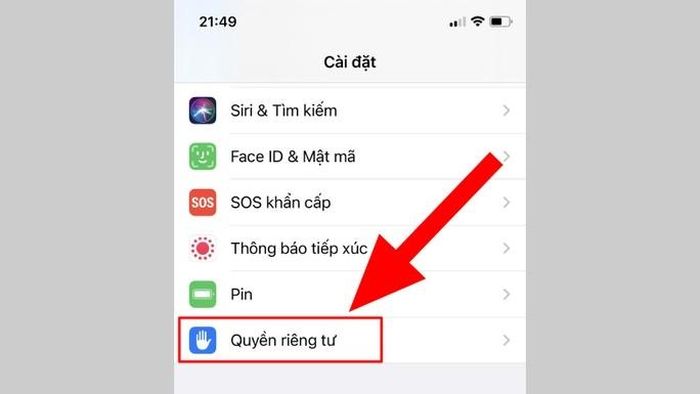
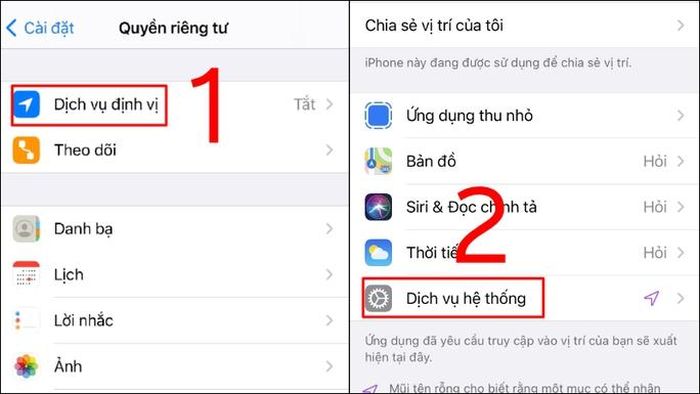
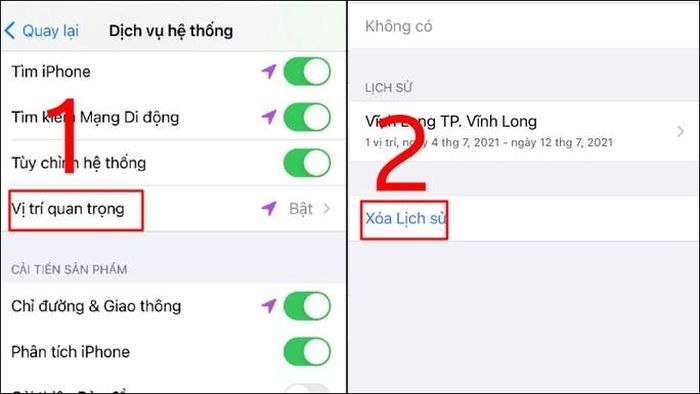
 Gmail bổ sung tính năng mới 'theo dõi đơn hàng'
Gmail bổ sung tính năng mới 'theo dõi đơn hàng'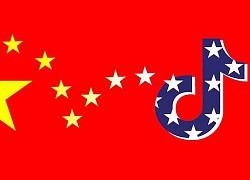 TikTok sử dụng dữ liệu định vị theo dõi cá nhân người Mỹ?
TikTok sử dụng dữ liệu định vị theo dõi cá nhân người Mỹ? Trang cá nhân bị rớt lượt theo dõi về dưới 10.000, Facebook đang bị lỗi diện rộng?
Trang cá nhân bị rớt lượt theo dõi về dưới 10.000, Facebook đang bị lỗi diện rộng? Mark Zuckerberg đang mắc phải 'sai lầm kinh điển' ở Thung lũng Silicon: Meta có thể trở thành Yahoo của 10 năm trước?
Mark Zuckerberg đang mắc phải 'sai lầm kinh điển' ở Thung lũng Silicon: Meta có thể trở thành Yahoo của 10 năm trước? Tài khoản Facebook bị giảm lượt theo dõi, cập nhật hay là lỗi?
Tài khoản Facebook bị giảm lượt theo dõi, cập nhật hay là lỗi?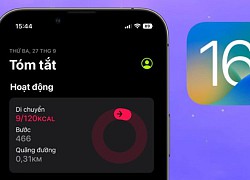 Cách sử dụng ứng dụng Thể dục trên iOS 16 để tập thể dục và theo dõi sức khỏe
Cách sử dụng ứng dụng Thể dục trên iOS 16 để tập thể dục và theo dõi sức khỏe Kỳ thú hiện tượng "Thất tinh liên châu" - 7 hành tinh hội tụ hiếm gặp, ở Việt Nam quan sát được không?
Kỳ thú hiện tượng "Thất tinh liên châu" - 7 hành tinh hội tụ hiếm gặp, ở Việt Nam quan sát được không? Ầm ĩ nhất MXH: Thiều Bảo Trâm bị hội chị em "quay lưng", Hải Tú chỉ là nạn nhân?
Ầm ĩ nhất MXH: Thiều Bảo Trâm bị hội chị em "quay lưng", Hải Tú chỉ là nạn nhân? Đình chỉ cô giáo đang giờ thi viết đáp án lên bảng cho học sinh chép
Đình chỉ cô giáo đang giờ thi viết đáp án lên bảng cho học sinh chép Quá khứ xấu hổ của Doãn Hải My bị công khai, Đoàn Văn Hậu nhận hình phạt lạnh lẽo từ bà xã
Quá khứ xấu hổ của Doãn Hải My bị công khai, Đoàn Văn Hậu nhận hình phạt lạnh lẽo từ bà xã Bài văn tả ông hàng xóm của học sinh lớp 5 bị cô giáo chấm 4 điểm kèm lời phê "phụ huynh cần xem lại", dân mạng cãi nhau ầm ĩ
Bài văn tả ông hàng xóm của học sinh lớp 5 bị cô giáo chấm 4 điểm kèm lời phê "phụ huynh cần xem lại", dân mạng cãi nhau ầm ĩ Mẹ nuôi tiết lộ bí mật, cô gái Pháp tìm thấy bố mẹ Việt sau 6 ngày
Mẹ nuôi tiết lộ bí mật, cô gái Pháp tìm thấy bố mẹ Việt sau 6 ngày Bạn gái Bạch Kính Đình được nhắc tên liên tục khi phim "Khó dỗ dành" gây sốt
Bạn gái Bạch Kính Đình được nhắc tên liên tục khi phim "Khó dỗ dành" gây sốt Tình trạng hiện tại của chồng Hàn Từ Hy Viên gây sốc
Tình trạng hiện tại của chồng Hàn Từ Hy Viên gây sốc Nữ nghệ sĩ đình đám đã bán nốt biệt thự 70 tỷ ở Việt Nam
Nữ nghệ sĩ đình đám đã bán nốt biệt thự 70 tỷ ở Việt Nam Phẫu thuật không gây mê, bác sĩ khiến người phụ nữ tử vong
Phẫu thuật không gây mê, bác sĩ khiến người phụ nữ tử vong Nửa đêm, mẹ Bắp bất ngờ tung "sao kê online", nói rõ lý do không thể về Việt Nam trong 4 tháng tới
Nửa đêm, mẹ Bắp bất ngờ tung "sao kê online", nói rõ lý do không thể về Việt Nam trong 4 tháng tới Người mẹ nguy kịch vì bị con trai tạt xăng dã man: "Tôi không bao giờ giận con..."
Người mẹ nguy kịch vì bị con trai tạt xăng dã man: "Tôi không bao giờ giận con..." Mẹ Bắp lên tiếng về chiến dịch gây quỹ trên Give.Asia và mối quan hệ với gia đình chồng cũ
Mẹ Bắp lên tiếng về chiến dịch gây quỹ trên Give.Asia và mối quan hệ với gia đình chồng cũ Mẹ bé Bắp: 'Ba mẹ ở quê đi chợ mua đồ nhưng không ai bán, nhà có gì ăn nấy'
Mẹ bé Bắp: 'Ba mẹ ở quê đi chợ mua đồ nhưng không ai bán, nhà có gì ăn nấy' Tình thế hiện tại của vợ chồng Công Vinh - Thuỷ Tiên
Tình thế hiện tại của vợ chồng Công Vinh - Thuỷ Tiên Chồng H'Hen Niê có 1 hành động chứng minh nàng Hậu là cô gái số hưởng của Vbiz!
Chồng H'Hen Niê có 1 hành động chứng minh nàng Hậu là cô gái số hưởng của Vbiz! Nóng: Báo Hàn "bắt gọn" Lee Jong Suk hẹn hò Moon Ga Young, chuyện tình với IU đã toang?
Nóng: Báo Hàn "bắt gọn" Lee Jong Suk hẹn hò Moon Ga Young, chuyện tình với IU đã toang?